
Az iTunes nem csodálatos program a Windows rendszeren. Volt idő, amikor az Apple eszközhasználóknak csatlakoztatni kellett eszközeiket a PC-hez vagy a Mac-hez, és az iTunes-ot kellett használniuk az eszköz aktiválásához, frissítéséhez és szinkronizálásához, de az iTunes már nem szükséges.
Az Apple továbbra is engedélyezi az iTunes használatát ezekre a dolgokra, de nem kell. Az iOS-eszköz függetlenül működhet az iTunes-tól, ezért soha nem szabad arra kényszeríteni, hogy csatlakoztassa azt PC-hez vagy Mac-hez.
Eszköz aktiválása
Amikor az iPad először megjelent, olyan eszközként hirdették, amely teljes PC-ket és Mac-eket cserélhetett le olyan emberek számára, akiknek csak könnyű számítási feladatok elvégzésére volt szükség. Mégis, egy új iPad beállításához a felhasználóknak csatlakoztatniuk kellett az iTunesot futtató PC-hez vagy Mac-hez, és az iTunes használatával aktiválniuk kellett a készüléket.
Erre már nincs szükség. Új iPad-ekkel, iPhone-okkal és iPod Touch-okkal egyszerűen elvégezheti a telepítési folyamatot, miután bekapcsolta az új eszközt anélkül, hogy bármikor csatlakoztatnia kellett volna az iTunes-hoz. Csak csatlakozzon egy Wi-Fi- vagy mobilhálózathoz, és kérésre jelentkezzen be az Apple ID-jével. Továbbra is megjelenik egy lehetőség, amely lehetővé teszi az eszköz iTunes-on keresztül történő aktiválását, de erre csak akkor van szükség, ha nincs elérhető vezeték nélküli internet-kapcsolat az eszközéhez.
Az operációs rendszer frissítései
Most sem kell az Apple iTunes szoftverét használni az Apple iOS operációs rendszerének új verziójára történő frissítéshez. Csak nyissa meg eszközén a Beállítások alkalmazást, válassza az Általános kategóriát, és koppintson a Szoftverfrissítés elemre. A frissítést közvetlenül az eszközéről végezheti el, anélkül, hogy bármikor megnyitná az iTunes alkalmazást.
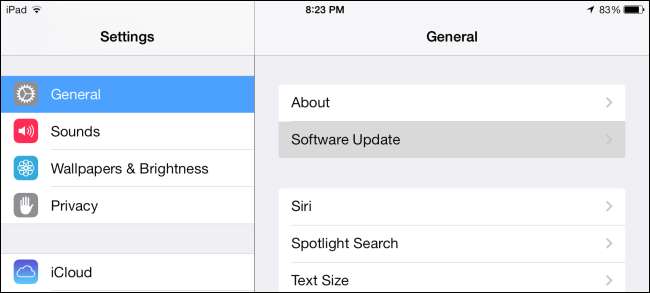
Megvásárolt iTunes Media
Az Apple lehetővé teszi, hogy bármely eszközön könnyen hozzáférhessen az iTunes Store-ból vásárolt tartalomhoz. Nem kell csatlakoztatnia eszközét a számítógépéhez, és szinkronizálnia kell az iTunes-on keresztül.
Például megvásárolhat egy filmet az iTunes Store-ból. Ezután szinkronizálás nélkül bármelyik iOS-eszközén megnyithatja az iTunes Store alkalmazást, koppintson a Vásárolt részre, és megtekintheti a letöltött anyagokat. A tartalmat közvetlenül az áruházból töltheti le eszközére.
Ez az alkalmazásoknál is működik - az App Store-ból vásárolt alkalmazásokat később elérheti eszközén az App Store-ban a Vásárolt részben. Nem kell szinkronizálnia az alkalmazásokat az iTunes alkalmazásból az eszközére, bár az iTunes továbbra is lehetővé teszi.
Akár az automatikus letöltéseket is beállíthatja az iTunes és App Store beállítások képernyőn. Ez lehetővé tenné, hogy tartalmat vásároljon egy eszközről, és gond nélkül letöltse a többi eszközre.
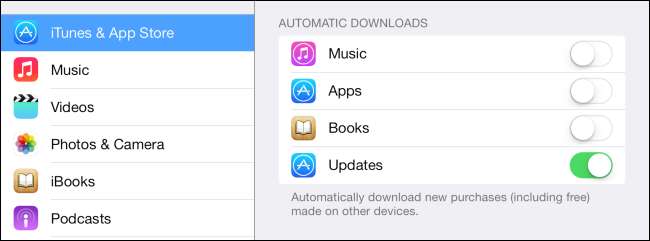
Zene
Az Apple lehetővé teszi, hogy ugyanúgy újratöltse a megvásárolt zenét az iTunes Store-ból. Nagy eséllyel rendelkezik azonban saját zenével, amelyet nem az iTunes-ból vásárolt. Lehet, hogy időt töltött azzal, hogy az egészet lemásolta a régi CD -iről, és azóta az iTunes segítségével szinkronizálja eszközeivel.
Az Apple megoldása erre az iTunes Match nevet viseli. Ez a funkció nem ingyenes, de egyáltalán nem rossz üzlet. Évi 25 dollárért az Apple lehetővé teszi, hogy az összes zenét feltöltse az iCloud-fiókjára. Ezután hozzáférhet az összes zenéhez bármely iPhone-ról, iPad-ről vagy iPod Touch-ról. Streamelheti az összes zenét - tökéletes, ha hatalmas könyvtár és kevés tárhely van a készüléken -, és kiválaszthatja, mely dalokat szeretné letölteni a készülékre offline használatra.
Amikor további zenét ad hozzá a számítógépéhez, az iTunes észreveszi és feltölti az iTunes Match segítségével, így szinkronizálás nélkül elérhetővé teszi streaming és letöltés közvetlenül iOS-eszközeiről.
Ez a funkció az iTunes Match nevet viseli, mert nem csak zenét tölt fel - ha az Apple-nek már van egy feltöltött dala, akkor az "másolja" a dalát az Apple másolatával. Ez azt jelenti, hogy jobb minőségű verziókat kaphat a dalokból, ha alacsonyabb bitrátával másolta ki őket CD-ről.
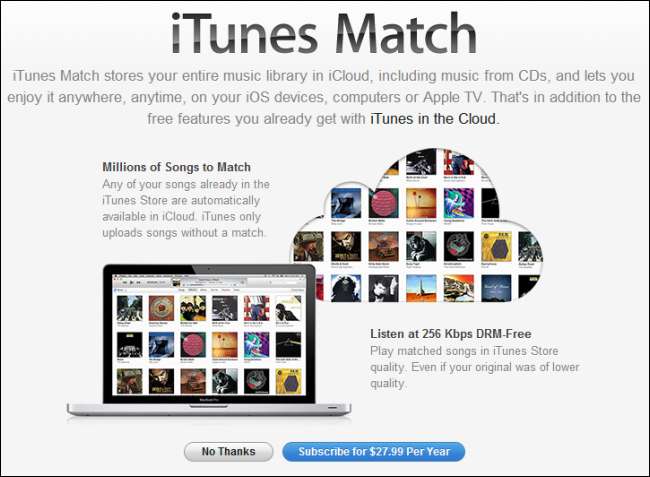
Podcastok
A podcastok előfizetéséhez és szinkronizálásához az eszközökkel nem kell használni az iTunes alkalmazást. Még akkor is, ha alacsony szintű iPod Touch van, telepítheti az Apple Podcasts alkalmazását az App Store-ból. Használja a podcastok előfizetésére, és konfigurálja őket arra, hogy automatikusan letöltődjenek közvetlenül a készülékére. Ehhez más podcast alkalmazásokat is használhat.
Biztonsági mentések
Folytathatja eszközének adatainak biztonsági mentését az iTunes segítségével, helyi biztonsági másolatok készítésével, amelyeket a számítógépén tárol. Az új iOS-eszközök azonban úgy vannak konfigurálva, hogy automatikusan biztonsági másolatot készítsenek adataikról az iCloudba. Ez automatikusan megtörténik a háttérben anélkül, hogy gondolkodnia kellene rajta, és az ilyen biztonsági mentéseket az eszköz beállításakor egyszerűen visszaállíthatja, ha bejelentkezik az Apple ID-jével.
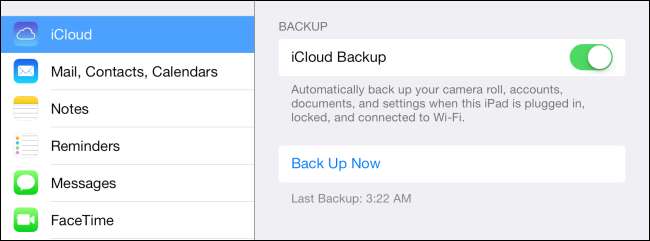
Személyes adatok
A PalmPilots napjaiban az emberek olyan asztali programokat használtak, mint az iTunes, hogy szinkronizálják e-mailjeiket, névjegyeiket és naptáreseményeiket mobileszközeikkel.
Valószínűleg nem kell szinkronizálnia ezeket az adatokat a számítógépéből. Csak jelentkezzen be az e-mail fiókjába - például egy Gmail-fiókba - az eszközén, és az iOS automatikusan lehúzza az e-maileket, a névjegyeket és a naptáreseményeket a társított fiókból.
Fotók
Ahelyett, hogy csatlakoztatná az iOS-eszközt a számítógéphez és szinkronizálná róla a fényképeket, használhat olyan alkalmazást, amely automatikusan feltölti fényképeit egy webszolgáltatásba. A Dropbox, a Google+ és még a Flickr is rendelkezik ezzel a funkcióval az alkalmazásaiban. Bármilyen számítógépről hozzáférhet fényképeihez, és szinkronizálás nélkül készíthet biztonsági másolatot.
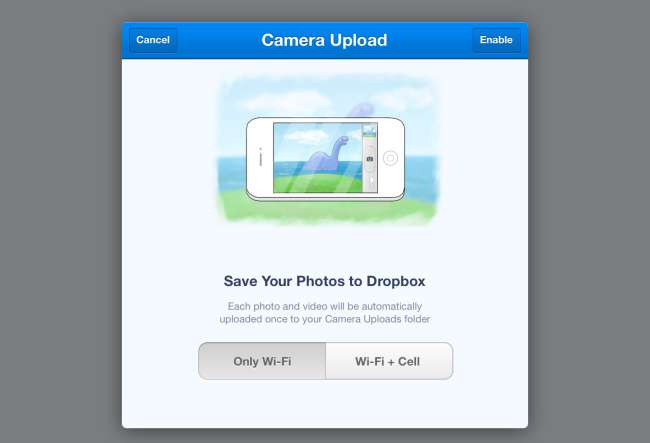
Előfordulhat, hogy továbbra is használnia kell az iTunes alkalmazást, ha szinkronizálni szeretné a helyi zenét anélkül, hogy fizetnie kellene az iTunes Matchért, vagy a helyi videofájlokat az eszközére másolja. A nagy helyi fájlok átmásolása az egyetlen igazi forgatókönyv, ahol iTunesra lenne szükség.
Ha nem kell másolnia az ilyen fájlokat, folytathatja az iTunes eltávolítását a Windows PC-ről, ha úgy tetszik. Nem kellene.







